Buhar oyunları bilgisayarda çok fazla yer kaplar. Ayrıca indirmek için uzun zaman alıyorlar. Bu nedenle, oynamadığınız Steam oyunlarını yedeklemek iyi bir fikir olabilir. Bu, tekrar indirmek zorunda kalmadan istediğiniz zaman oynamanıza izin verir ve yerel diskinizde yer kazanabilirsiniz.
SPOİLER UYARISI: Aşağı kaydırın ve bu makalenin sonunda eğitim videosunu izleyin.
Bu yazıda, Linux'taki Steam oyunlarını ve tüm Steam kurulumunuzu nasıl yedekleyeceğinizi öğrenmenin en iyi yollarını inceleyeceğiz.
Yedekleme Steam Oyunları - Steam İstemcisi
Steam oyununu doğrudan Steam ile yedeklememüşteri muhtemelen daha sonra geri yüklemek üzere oyunları kaydetmeye devam etmenin en iyi yoludur. Bunun nedeni Steam'in oyuna dahil olan tüm DRM'leri kolayca toplayabilmesi ve oldukça verimli bir şekilde hareket ettirebilmesidir. Tek bir oyunu yedeklemek için Steam'e giriş yapın ve üstteki menü çubuğundan Library> Installed seçeneğine gidin.
"Yüklendi" bölümünün altında, aradığınız bir oyunu bulun.yedeklemek ve sağ tıklatın. Buradan, “Yedekleme oyun dosyalarını” tıklayın. Bu, Steam oyununu nasıl yedekleyeceğiniz konusunda size yol gösterecek bir araç açmalıdır.
Araçta, yedeklemeye çalıştığınız oyunun yanında bir onay işareti olduğunu fark edeceksiniz. Steam'de bir kerede birden fazla oyun yedeklemek istiyorsanız, tuşunu basılı tutarak Ctrl klavyede düğmesine basın ve ardından yedeklemek istediğiniz sayıda oyuna tıklayın. Seçtiğiniz her oyun, yedekleme iletişim kutusunda yanında beyaz bir onay kutusu göstermelidir.

Tüm oyunlar seçildikten sonra, asıl yedekleme işlemine geçmek için araçtaki “İleri” düğmesini tıklayın. Varsayılan olarak, Steam yedeklerinizi Steam'in yüklü olduğu klasöre kaydetmeye çalışacaktır ( ~ / .Steam Klasör). Bu iyi bir dizin değil, özellikle de oyunlarınızı farklı bir alanda yedeklemek niyetindeyseniz.
Bunun yerine, gözat'ı tıklatın ve sonra alternatif bir yedekleme konumuna göz atmak için iletişim penceresini kullanın. Yedekleme ayarlandığında, işlemdeki bir sonraki adıma geçmek için “ileri” düğmesini tıklayın.
Sonraki sayfada, Steam bir dosya seçmenizi istiyorboyut. Bunun nedeni Steam'in bütün bir oyunu tek bir dosyada yedekleyememesidir. Bunun yerine, her şeyi sıkıştırması ve bölmesi gerekiyor. Bu kötü bir şey değildir ve aslında büyük oldukları için dosyaların dolaşmasını kolaylaştırır.
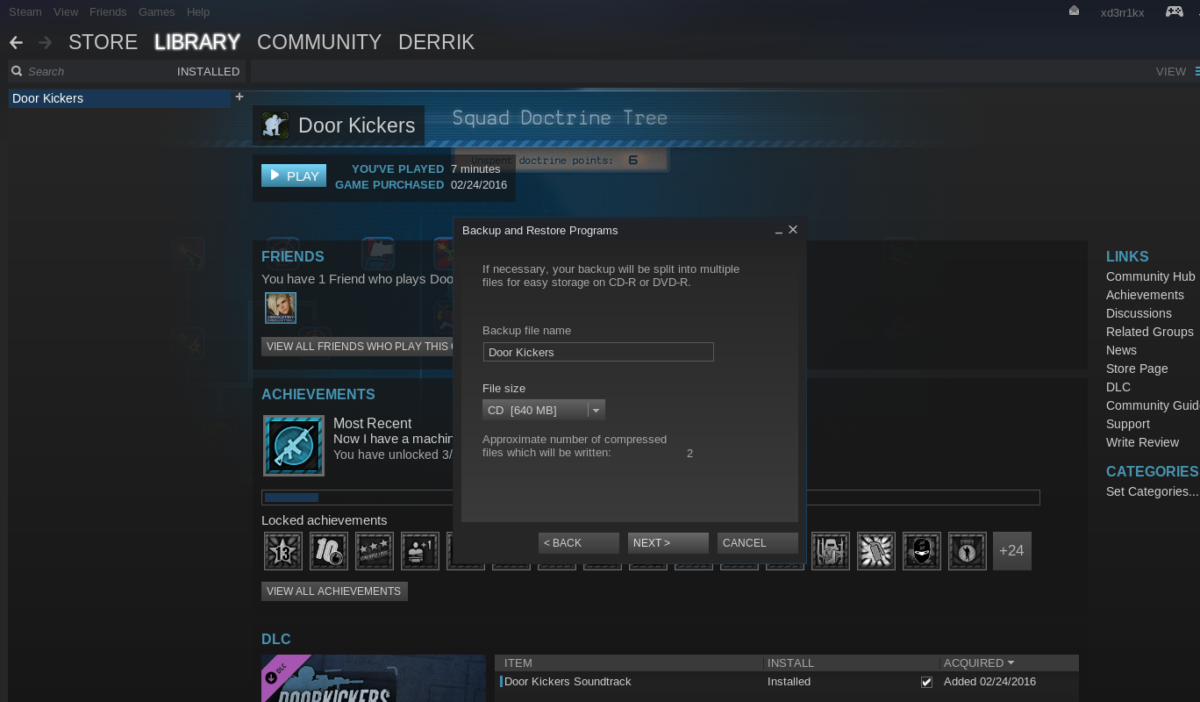
Dosya boyutlarının altında, her iki CD'yi de seçin (yaklaşık 700-ishDosya başına MB), DVD (dosya başına yaklaşık 4.7 GB). Alternatif olarak, kendi bedeninizi ayarlamak için özel seçeneği seçin. Doğru boyuta karar verdiğinizde, yedeklemeyi başlatmak için “İleri” düğmesine tıklayın.
Bu işlem bağlı olarak, uzun zaman alacakSteam oyunu ne kadar büyükse, panik yapmayın. Yedekleme tamamlandığında Steam size söyler. Yedekleme tamamlandığında, dosyaları kaydetmek istediğiniz yere taşımak için “Yedekleme Klasörünü Aç” düğmesine tıklayın.
Steam İstemcisi Yedeklemesini Geri Yükleme
Linux Steam'de bir Steam oyununu geri yüklemek içinmüşteri, uygulamaya giriş yapın. Buradan, yedekleme için kullandığınız harici sürücüleri veya uzak dosya sistemlerine vb. Bağlamanız gerekir. Bunların hepsini tamamladıktan sonra, sağ üst köşedeki “Steam” e tıklayın. ve “Oyunları yedekle ve geri yükle” seçeneğini seçin. Bunu seçmek iki seçenekli bir iletişim penceresi getirir. İlk seçenek “Şu anda yüklü programları yedekle” diyor. Bunu görmezden gelin ve bunun yerine “Önceki bir yedeği geri yükle” yi seçin.
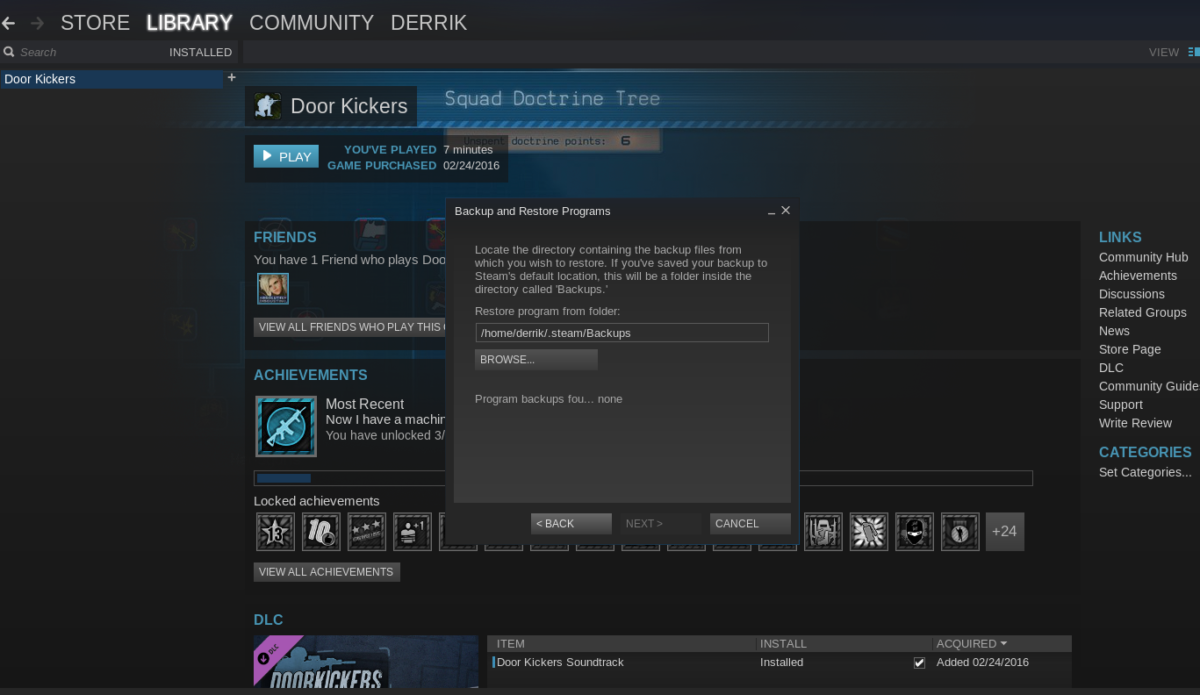
Steam, yedekleri otomatik olarak keşfetmelisistem. Herhangi bir sebepten dolayı Steam oyunu yedeklemeleriniz algılanmazsa, “Gözat” düğmesine tıklamanız ve yedeklerinizi tam olarak nereye kaydettiğinizi manuel olarak bulmanız gerekir. Yedeklemeyi Linux PC’nizde bulduğunuzda, geri yükleme işlemini başlatmak için “İleri” düğmesine tıklayın.
Bu süreç çok zaman alacak,yedeklemelerin büyüklüğüne, sabit sürücünüzün ne kadar hızlı olduğuna, yedeklemenin saklama alanının ne kadar hızlı olduğuna vs. Çok geçmeden oyunlarınız tekrar oynanabilecek.
Yedekleme Buhar Kurulumu
Tüm Steam kurulumunuzu sadece bireysel oyunlardan ziyade Linux'ta mı yedeklemek istiyorsunuz? Eğer öyleyse, şu adımları izleyin.
Aşama 1: Mkdir komutunu kullanarak, tüm Steam dosyalarını kopyalamak için bir yedekleme klasörü oluşturun.
mkdir ~/steam-backup
Adım 2: CP komutunu kullanarak Steam klasörünün tüm içeriğini Steam yedekleme klasörüne kopyalayın.
cp -a ~/.steam/. ~/steam-backup
Buradan ~ / steam-backup özelliğini taşımaktan çekinmeyinGiriş dizininizden harici bir sabit sürücüye, bulut depolama sağlayıcısına, sunucuya vb. klasörlere gidin. Yedeklemeyi geri yüklemek istediğinizde aşağıdakileri yapın:
Not: Herhangi bir şeyi geri yüklemeyi denemeden önce ~ / steam-backup klasörünü / home / username / dizinine geri getirdiğinizden emin olun.
cp -a ~/steam-backup/. ~/.steam</ P>













Yorumlar